Spotify 재생 목록 커버를 변경하는 방법 [베스트 가이드]
Spotify Premium 구독은 여러 가지 이점을 제공하며 가장 중요한 이점은 맞춤형 재생 목록을 생성할 수 있다는 것입니다. 집 청소를 계획 중이든 운동을 계획 중이든 상관없이 Spotify를 사용하면 선호도와 기분에 따라 재생 목록을 조정할 수 있습니다.
또한 재생 목록을 만들 때 Spotify가 재생 목록에 포함된 일부 노래에서 표지 이미지로 앨범 아트 콜라주를 자동으로 생성하는 것을 관찰했을 수 있습니다. 재생 목록 표지를 수정하거나 개인화하려는 경우 쉽게 수행할 수 있습니다. 다음은 에 대한 지침입니다. Spotify 재생 목록 커버를 변경하는 방법:
컨텐츠 가이드 파트 1. 개요: 음악 Spotify 및 재생 목록 커버 Spotify2 부. Spotify 재생 목록 커버를 변경하는 다양한 방법3부. 보너스: Spotify 음악을 무료로 즐기세요결론
파트 1. 개요: 음악 Spotify 및 재생 목록 커버 Spotify
스포티파이는 온라인 음악 스트리밍 사용자가 전 세계의 수백만 곡과 팟캐스트에 액세스할 수 있는 플랫폼입니다. 자신만의 개별 재생 목록을 만들 수 있는 기능은 Spotify Premium 멤버십이 제공하는 가장 큰 이점 중 하나입니다. 사용자는 운동, 여행 또는 긴 하루를 보낸 후 긴장을 푸는 등 다양한 활동을 위한 재생 목록을 편집할 수 있습니다. Spotify 사용자는 자신이 좋아하는 노래를 추가하여 재생 목록을 사용자 정의할 수 있으며 특정 상황, 감정 또는 취향에 맞는 재생 목록을 만들 수 있습니다.
Spotify의 각 재생 목록 맨 위에 표시되는 사진을 "Spotify 재생 목록 커버"라고 합니다. 사용자가 Spotify에서 재생 목록을 만들면 서비스는 재생 목록에 포함된 몇 곡의 앨범 아트를 선택하여 자동으로 재생 목록의 표지 사진을 만듭니다. 그러나 사용자는 재생 목록의 주제 또는 자신의 선호도에 맞게 재생 목록의 표지를 수정하고 개인화할 수 있습니다. 사용자는 재생 목록의 표지를 수정하여 자신의 재생 목록을 미학적으로 보기 좋고 다른 사용자의 재생 목록과 구별할 수 있게 만들 수 있습니다.
Spotify에서 재생 목록 커버를 변경할 수 없는 이유는 무엇입니까?
Spotify가 재생 목록의 커버 아트를 변경하거나 완전히 변경할 수 없는 이유에 대한 잠재적인 설명이 많이 있습니다. 다음은 가장 일반적인 이유 중 일부입니다.
- Spotify가 기술적 문제에 직면할 가능성이 있어 사용자가 재생 목록의 커버를 업데이트할 수 없게 됩니다. 이것은 일시적인 결함일 가능성이 있습니다. 문제가 해결되면 사용자는 재생 목록의 표지를 수정할 수 있습니다.
- 저작권 침해는 엄격한 기준을 준수해야 하는 Spotify 정책을 위반하는 것입니다. Spotify는 저작권 규칙을 위반하는 경우 사용자가 재생 목록의 표지를 수정하도록 허용하지 않을 수 있습니다. 이 문제는 일반적으로 사용자가 지적 재산권법에 의해 보호되는 콘텐츠가 포함된 맞춤형 사진을 제출하려고 할 때 발생합니다.
- 앱 버그: 사용자가 재생 목록의 표지를 변경하려고 할 때 앱의 버그로 인해 그렇게 할 수 없다는 것을 알 수 있습니다. 응용 프로그램을 다시 시작하거나 최신 버전으로 업그레이드하여 이 문제를 해결할 수 있습니다.
- 너무 느린 인터넷 연결: 너무 느린 인터넷 연결은 재생 목록의 커버 아트를 업데이트하려고 할 때 문제를 일으킬 수 있습니다. 덮개를 변경하기 전에 사용자는 먼저 이 시나리오에서 안정적인 인터넷 연결이 있는지 확인해야 할 수 있습니다.
- 무료 Spotify 계정이 있는 사용자는 이러한 무료 계정에 특정 제한이 있기 때문에 재생 목록 표지와 관련하여 사용할 수 있는 사용자 지정 옵션이 적을 수 있습니다. 이 기능을 사용하려면 프리미엄 계정으로 업그레이드해야 할 수 있습니다.
이러한 설명 중 어느 것도 적용되지 않는다고 생각하는 사용자는 Spotify의 고객 지원 팀에 연락하여 문제를 조사하고 해결책을 찾을 수 있습니다.
2 부. Spotify 재생 목록 커버를 변경하는 다양한 방법
이전에는 Spotify의 데스크톱 사용자만 재생 목록 표지 이미지를 수정할 수 있었습니다. 그러나 지난 XNUMX년 동안 음악 스트리밍 플랫폼은 이 기능을 Android 및 iOS 모바일 애플리케이션으로 확장하여 사용자가 휴대폰 갤러리에서 이미지를 선택하고 재생 목록 표지로 설정할 수 있도록 했습니다. 다음은 다양한 장치에서 Spotify 재생 목록 커버를 변경하는 방법에 대한 지침입니다.
데스크톱 Spotify 앱
데스크톱 Spotify 앱에서 Spotify 재생 목록 커버를 변경하는 방법을 실제로 시작하기 전에. 재생 목록 아트로 설정할 이미지를 선택할 때 이미지는 JPEG 형식이어야 합니다. 또한 이미지의 파일 크기는 4MB를 초과할 수 없습니다.
파일 크기가 클수록 로딩 시간이 길어지고 장치 또는 Spotify 서버에서 더 많은 저장 공간을 차지할 수 있기 때문입니다. 따라서 최적의 성능과 최소한의 스토리지 사용을 보장하기 위해 이러한 사양을 충족하는 이미지를 선택하는 것이 좋습니다.
- 절차를 시작하려면 컴퓨터에서 Spotify 응용 프로그램을 열어야 하며 계정 내에서 바로 로그인해야 합니다.
- 그 중에서 완전히 변경할 표지가 있는 재생 목록을 선택해야 합니다.

- 그런 다음 편집 보기에서 실제로 열려면 현재 재생 목록 커버를 선택해야 합니다.
- 이미지 바꾸기 옵션을 선택한 다음 처음부터 새 이미지를 만들거나 이전에 업로드한 사진 라이브러리에서 하나를 선택하기만 하면 됩니다.
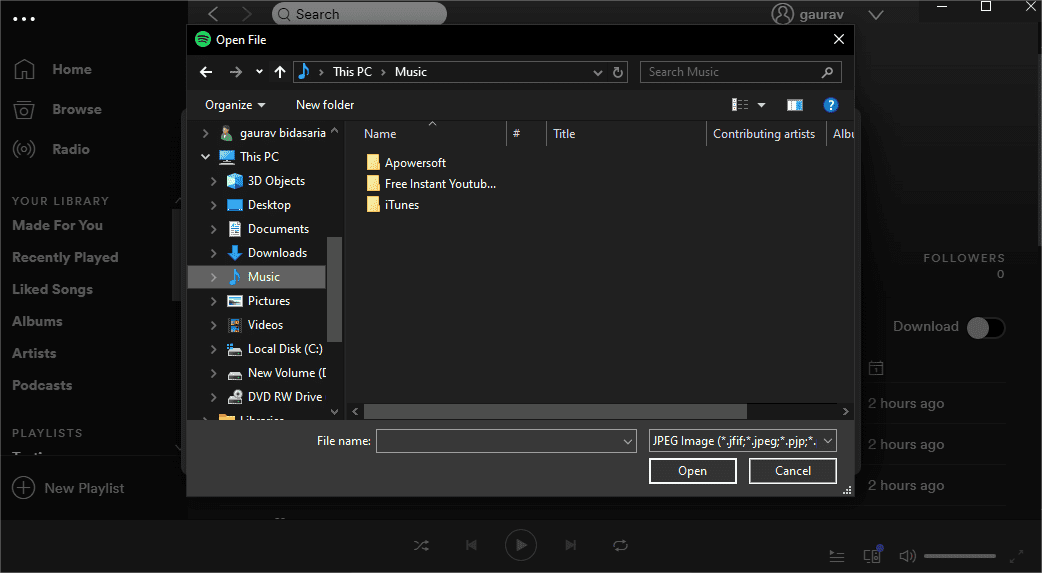
- 그림에 필요한 조정을 한 다음 저장 버튼을 클릭하여 수정 사항을 적용합니다.

모바일 장치
휴대폰이나 태블릿에서 Spotify 재생 목록 커버를 변경하는 방법은 무엇입니까? 재생 목록 커버를 변경하는 단계를 진행하기 전에 기기에 업데이트된 버전의 Spotify 앱이 설치되어 있는지 확인하는 것이 중요합니다(체크인 구글 플레이 스토어 및 앱 스토어). 최신 버전의 앱을 사용하면 모든 최신 기능과 개선 사항에 액세스할 수 있으며 오래된 버전을 사용하여 발생할 수 있는 잠재적인 문제나 버그를 방지할 수 있습니다.
- Android 스마트폰에서 Spotify 앱을 실행한 다음 계정에 로그인하여 음악 듣기를 시작합니다. 그런 다음 수정하려는 커버 아트가 있는 재생 목록을 탭하여 선택합니다.
- 그런 다음 이제 화면 오른쪽 상단 모서리에 있는 세 개의 점처럼 보이는 기호를 탭하여 재생 목록 편집을 선택할 수 있습니다. 그런 다음 현재 선택한 재생 목록의 표지를 탭하여 편집 보기에 액세스할 수 있습니다.
- 이미지 변경이라고 표시된 버튼을 클릭한 다음 새 사진을 찍거나 이미 가지고 있는 사진 갤러리에서 사진을 선택합니다.
- 수정 사항을 적용하려면 사진을 필요에 따라 조정한 다음 저장 버튼을 클릭합니다.

3부. 보너스: Spotify 음악을 무료로 즐기세요
Spotify 재생 목록 커버를 변경하는 방법에 대한 Spotify 가이드에서 보너스 팁을 제공합니다. 우리 모두 알고 있듯이 Spotify 프리미엄 계정, 오프라인에서 Spotify 노래를 즐길 수 있습니다. 그러나 무료 사용자가 어떻게 Spotify에서 음악을 다운로드할 수 있습니까? 기기에 Spotify 노래를 다운로드하려면 다음을 사용할 수 있습니다. AMusicSoft Spotify Music Converter.
AMusicSoft Spotify Music Converter 사용자가 Spotify 음악 트랙, 앨범 및 재생 목록을 MP3, AAC, WAV 및 FLAC를 포함한 다양한 형식으로 다운로드하고 변환할 수 있는 소프트웨어 프로그램입니다. Spotify Premium 구독이나 인터넷 연결 없이도 모든 장치에서 Spotify 음악을 즐길 수 있습니다.
AMusicSoft 사용 방법에 대한 지침은 다음과 같습니다. Spotify Music Converter 에 오프라인으로 음악을 Spotify 즐기기 모든 기기에서:
- AMusicSoft 다운로드 및 설치 Spotify Music Converter 공식 웹사이트에서 컴퓨터로 다운로드하세요.
- 프로그램을 실행하고 "추가" 버튼을 클릭하여 Spotify 계정에서 변환하려는 노래, 재생 목록 또는 앨범을 가져옵니다. 파일을 소프트웨어로 직접 끌어다 놓을 수도 있습니다.

- Spotify 노래나 플레이리스트를 추가한 후, 파일을 변환할 출력 형식을 선택하세요. AMusicSoft Spotify Music Converter MP3, AAC, WAV 및 FLAC를 포함한 다양한 출력 형식을 지원합니다.

- 변환 프로세스를 시작하려면 "변환" 버튼을 클릭하십시오. 소프트웨어가 다운로드를 시작하고 Spotify 트랙을 선택한 출력 형식으로 변환합니다.

- 변환 프로세스가 완료되면 프로그램 설정에 지정된 출력 폴더를 찾습니다. 여기에서 새로 다운로드하고 변환한 Spotify 파일을 찾을 수 있습니다.
- 변환된 파일을 휴대폰, 태블릿 또는 미디어 플레이어와 같은 원하는 장치로 전송하고 제한 없이 Spotify 음악을 즐기십시오.
결론
따라서 Spotify 재생 목록 커버를 변경하는 방법을 아는 것은 데스크탑 또는 모바일 앱을 사용하여 수행할 수 있는 간단하고 쉬운 프로세스입니다. 몇 번의 클릭 또는 탭만으로 취향과 기분을 반영하여 재생 목록 표지를 개인화할 수 있습니다. 또한 AMusicSoft Spotify Music Converter 오프라인 듣기를 위해 Spotify 음악을 변환 및 다운로드할 수 있으므로 다양한 장치에서 좋아하는 음악을 즐길 수 있는 가능성의 세계가 열립니다.
사람들은 또한 읽습니다
- Spotify 청취 파티를 주최하는 방법 [음악 공유 가이드]
- 음악을 즐기기 위해 Spotify와 함께 Airpods Pro를 사용하는 방법?
- Hulu 학생 번들로 Spotify Premium을 얻는 방법은 무엇입니까?
- Spotify Premium으로 어떻게 업그레이드하나요?
- Galaxy Watch에서 Spotify 음악을 재생하는 방법?
- 플래시 드라이브에 Spotify를 전송하고 설치하는 방법
- Spotify 노래를 음악 라이브러리에 다운로드하는 방법
- Spotify가 너무 많은 CPU를 사용하고 있습니까? 문제를 해결하는 방법은 다음과 같습니다.
로버트 패브리는 열렬한 블로거이며, 기술에 관심이 많은 열광자입니다. 그는 몇 가지 팁을 공유함으로써 여러분을 오염시킬 수도 있습니다. 그는 또한 음악에 대한 열정이 있으며, 이 주제에 대해 AMusicSoft에 글을 썼습니다.